
20/11/2024 04:40
iPhone không nhận sạc: Nguyên nhân và cách xử lý hiệu quả
Tình trạng iPhone không nhận sạc là một vấn đề phổ biến mà nhiều người dùng gặp phải. Nếu bạn đang phải đối mặt với tình huống này và cảm thấy bối rối không biết nên làm gì, hãy cùng tìm hiểu nguyên nhân và cách khắc phục hiệu quả để trở lại trải nghiệm sử dụng smartphone một cách mượt mà nhất.
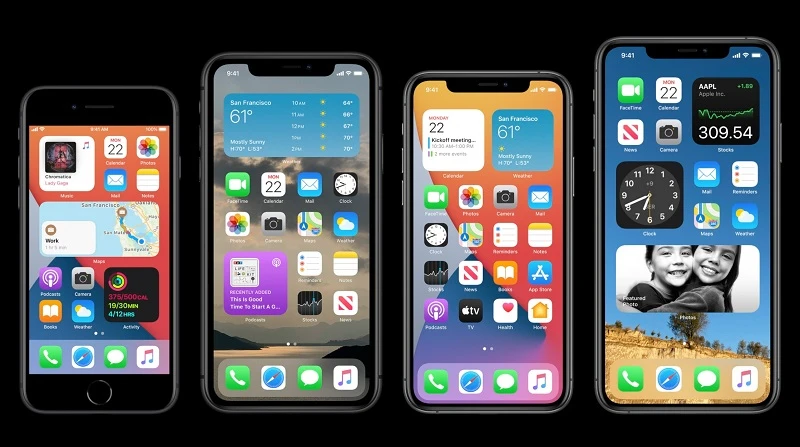
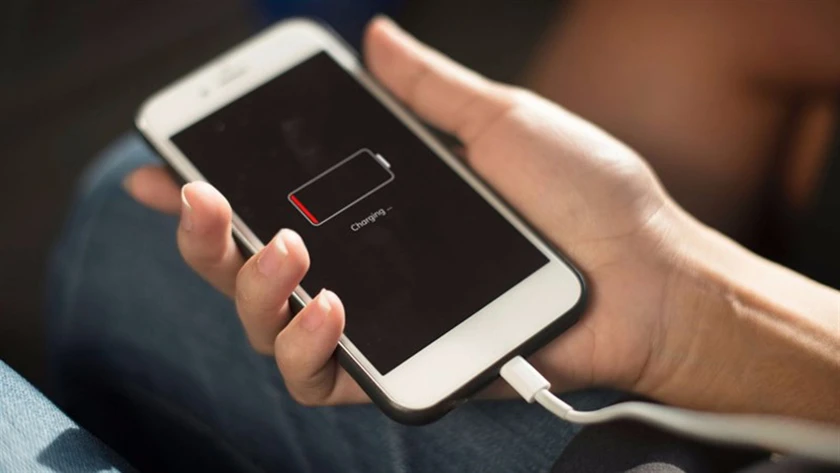


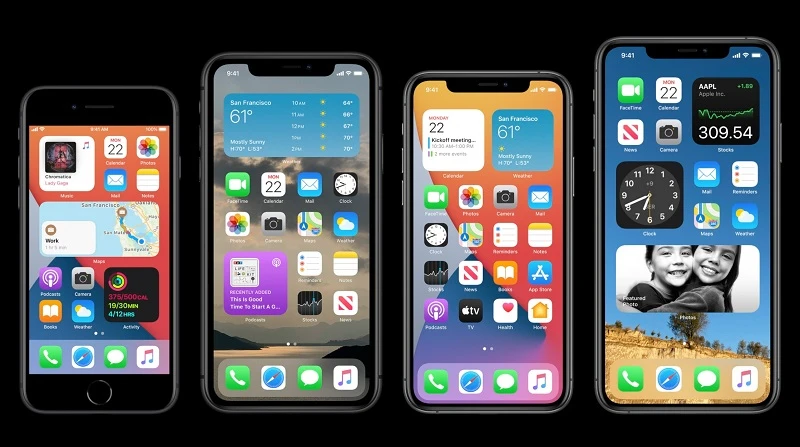
Nguyên Nhân Gây Ra Tình Trạng iPhone Không Nhận Sạc
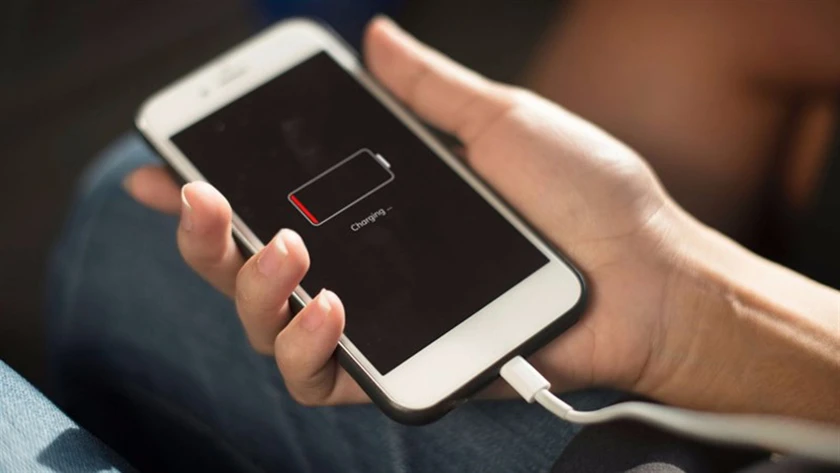
1. Lỗi từ Bộ Sạc
Một trong những nguyên nhân chính khiến iPhone không nhận sạc có thể bắt nguồn từ bộ sạc. Dưới đây là một số vấn đề thường gặp:- Cáp Sạc Hư Hỏng: Cáp sạc dễ dàng bị hư hỏng qua thời gian sử dụng. Những dấu hiệu như vết đứt gãy, lưỡi cắm bị cong hoặc lỏng gãy có thể ngăn cản việc sạc pin.
- Củ Sạc Không Tương Thích: Nếu bạn sử dụng củ sạc không phải chính hãng hoặc không tương thích với iPhone của mình, tình trạng không nhận sạc có thể xảy ra.
- Cổng Sạc Bị Bám Bụi: Việc sử dụng lâu ngày mà không vệ sinh cổng sạc có thể làm cho cổng bị bám bụi hoặc hư hỏng, dẫn đến việc không thể kết nối với bộ sạc.

2. Vấn Đề liên Quan Đến Pin
Pin cũng có thể là nguyên nhân gây ra lỗi iPhone không nhận sạc. Những thói quen không tốt trong quá trình sạc như vừa sạc vừa sử dụng điện thoại, sạc quá thường xuyên có thể khiến pin bị chai và hư hỏng.
3. Xung Đột Phần Mềm
Đôi khi, việc cài đặt một ứng dụng không tương thích hoặc phần mềm lỗi có thể gây ra xung đột, làm cho hệ thống không nhận diện được việc cắm sạc.4. Hệ Điều Hành Cũ
Việc sử dụng một phiên bản hệ điều hành iOS quá cũ cũng có thể gây ra tình trạng không nhận sạc. Apple thường xuyên phát hành các bản cập nhật để sửa lỗi và nâng cao hiệu suất của thiết bị.Cách Khắc Phục Tình Trạng iPhone Không Nhận Sạc
1. Kiểm Tra và Thay Thế Bộ Sạc
Nếu iPhone không nhận sạc, đầu tiên bạn nên kiểm tra bộ sạc của mình.- Kiểm Tra Cáp Sạc: Hãy xem xét kỹ lưỡng cáp sạc của bạn. Nếu phát hiện ra dấu hiệu hư hỏng, hãy thay thế nó bằng một cáp mới chính hãng.
- Thay Củ Sạc: Đảm bảo củ sạc bạn đang sử dụng là chính hãng và tương thích với iPhone của bạn. Nếu không, hãy mua củ sạc mới.
2. Vệ Sinh Cổng Sạc
Cổng sạc là nơi rất nhạy cảm với bụi bẩn và bụi. Bạn có thể sử dụng tăm bông hoặc bàn chải mềm để làm sạch cổng sạc, giúp tăng khả năng tiếp xúc giữa cáp sạc và iPhone.3. Kiểm Tra Pin
Nếu pin của bạn đã bị chai hoặc hư hỏng, bạn nên xem xét việc thay pin mới. Đảm bảo lựa chọn pin chính hãng và tương thích với thiết bị.4. Cập Nhật Hệ Điều Hành
Hãy chắc chắn rằng iPhone của bạn đang chạy phiên bản iOS mới nhất. Việc cập nhật hệ điều hành không chỉ giúp sửa lỗi mà còn nâng cao tính năng và bảo mật cho thiết bị.5. Khôi Phục iPhone về Chế Độ DFU
Nếu bạn nghi ngờ rằng có xung đột phần mềm, hãy tiến hành khôi phục iPhone về chế độ DFU. Điều này sẽ giúp bạn khôi phục hệ thống và sửa chữa các lỗi phần mềm ảnh hưởng đến quá trình sạc.Hướng Dẫn Khôi Phục iPhone về Chế Độ DFU
- Chuẩn Bị: Tải và cài đặt phiên bản mới nhất của iTunes trên máy tính của bạn.
- Kết Nối iPhone với Máy Tính: Sử dụng cáp USB để kết nối iPhone với máy tính.
- Bắt Đầu Khôi Phục:
- Khôi Phục: Khi bạn được yêu cầu, chọn “Khôi phục” và hãy để iTunes thực hiện các bước còn lại.
Một Số Câu Hỏi Thường Gặp
1. Tại sao iPhone báo sạc nhưng không lên pin?
Điều này có thể xảy ra do một số vấn đề từ phần cứng hoặc phần mềm. Hãy kiểm tra nguồn điện, củ sạc và cáp sạc trước khi đưa ra kết luận.2. Làm thế nào để biết củ sạc của mình có hư hỏng không?
Kiểm tra xem củ sạc có dấu hiệu vết nứt, biến dạng hay nóng lên khi sử dụng. Nếu có, bạn nên thay thế củ sạc mới.3. Nếu iPhone không hiện tia sét khi đang sạc thì sao?
Việc này có thể do củ sạc hoặc ổ điện bị lỗi. Bạn cần kiểm tra từng phần một để xác định nguyên nhân.Kết Luận
Tình trạng iPhone không nhận sạc có thể gây ảnh hưởng lớn đến trải nghiệm sử dụng của bạn. Tuy nhiên, với việc xác định đúng nguyên nhân và áp dụng các biện pháp khắc phục, bạn có thể giải quyết vấn đề một cách hiệu quả. Đừng quên lựa chọn các sản phẩm chính hãng và thường xuyên vệ sinh thiết bị để đảm bảo hiệu suất tốt nhất cho điện thoại của bạn. Chúc bạn thành công trong việc khắc phục tình trạng này! Nếu bạn cần thêm thông tin hoặc muốn tìm hiểu về các dòng điện thoại iPhone chính hãng với mức giá hấp dẫn, hãy truy cập để khám phá thêm nhé!
Link nội dung: https://galileo.edu.vn/iphone-khong-nhan-sac-nguyen-nhan-va-cach-xu-ly-hieu-qua-a13159.html